Ecco la guida che vi spiega come trasferire dati da Android a iPhone con 3 diverse soluzioni semplici e efficaci
Se stai cercando un buon metodo per trasferire foto da android a iPhone quando cambi telefono e non solo sei nell’articolo che fa per te. Oggi infatti ti spiegherò ben 3 differenti metodi per trasferire i dati da Android a iOS in modo semplice e efficace.
Quando si cambia smartphone e si passa da Android a iOS spesso non si sa come trasferire i propri dati da un telefono all’altro per via del cambio di sistema operativo. Può sembrare un operazione complicata ma in realtà come vedremo in questa guida esistono più soluzioni adatte per ogni esigenza.
INDICE
PARTE 1: Come Trasferire dati da Android a iPhone dopo configurazione con Pc
- Metodo 1: Come trasferire dati da Android a iPhone dopo configurazione con iCareFone iTransGo
PARTE 2: Come Trasferire foto da Android a iPhone senza Pc
- Metodo 2: Come trasferire foto da Android a iPhone con Passa a iOS
- Metodo 3: Come trasferire foto da Android a iPhone con Google Foto
Come Trasferire dati da Android a iPhone dopo configurazione con PC
Se ti stai chiedendo come faccio a trasferire foto da Android a iPhone quando cambio telefono da pc ? in questo paragrafo affronteremo il problema dando una soluzione molto conveniente in caso di telefono già configurato. Il problema principale quando si cambia un telefono e si passa da Android a iOS è per l’appunto il passaggio dei dati. Spesso mi chiedono come faccio a inviare foto da Android a iPhone quando cambio telefono ?, beh la soluzione definitiva per passare foto e non solo risiede nell’uso di software specifici che fanno questo per voi in un lasso di tempo veramente minimo, come ad esempio iCareFone iTransGo di cui parleremo adesso.
METODO 1: Come trasferire dati da Android a iPhone dopo configurazione con iCareFone iTransGo
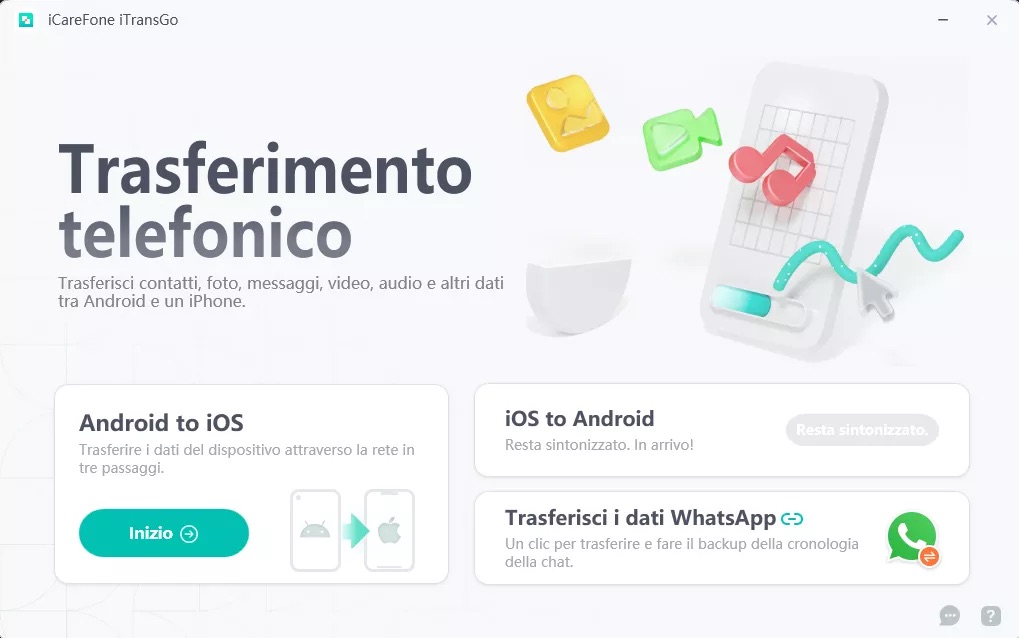
Spesso capita di dover eseguire l’operazione di passaggio dati successivamente alla configurazione di iPhone, in questi casi app come Passa a iOS non sono più utilizzabili. Fortunatamente ci sono software come iCareFone iTransGo che riescono a farlo anche se si ha un iPhone precedentemente configurato.
Vediamo insieme tutti i passaggi da fare per passare foto da Android a iPhone dopo la configurazione.
Passo 1: Scaricare il software
Per prima cosa bisogna scaricare il software dal sito web e una vota fatto installarlo su Mac o PC. Il programma ha una versione gratuita ma con piccole limitazioni rispetto a quella completa. Ma se volete anche solo provarla potete optare intanto per la versione free.
Passo 2: Avviare iCareFone iTransGo e collegare gli smartphone al computer
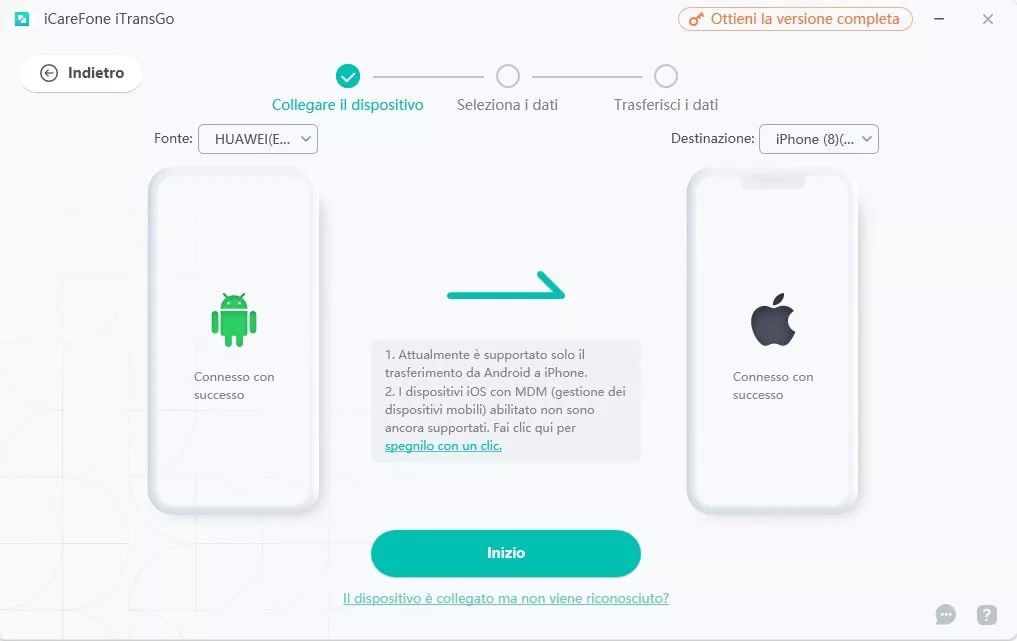
Adesso dopo aver collegato gli smartphone al pc dovete avviare iCareFone iTransGo. Se non avete mai collegato gli smartphone al computer vi verrà chiesto tramite dei pop up di autorizzare il collegamento tra smartphone e computer.
Passo 3: Eseguire la scansione dei dati e trasferirli
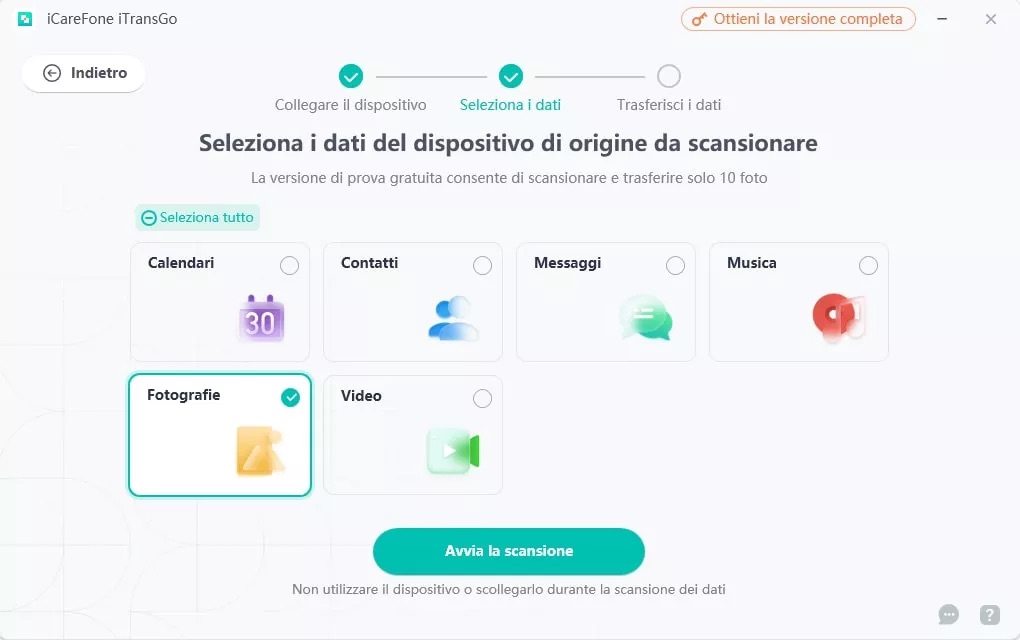
Adesso non ci reta che avviare la scansione dei dati dall’apposito tasto e scegliere quali file trasferire nel nuovo iPhone. Potete scegliere se passare solo Foto o video, documenti, contatti ecc. La scelta sta a voi, potete anche scegliere di trasferire tutto, in ogni caso il processo sarà molto più veloce e sicuro rispetto le app che sfruttano la rete wifi per funzionare.

Una volta scelti i file potete premere su trasferisci dati e il programma farà tutto in pochi minuti.
Come trasferire foto da Android a iPhone senza Pc
Adesso vediamo altre due soluzioni che non richiedono un pc per trasferire i dati da Android a iOS e che sfruttano alcune app e la rete wireless.
Metodo 2: Come trasferire foto da Android a iPhone con Passa a iOS
![]()
Il metodo più famoso è sicuramente tramite l’app ufficiale di Apple “Passa a iOS” un app molto semplice e intuitiva. Dovete installarla su Android e seguire tutta la procedura descritta in app che vi guiderà passo passo al trasferimento dei file. Tuttavia questo metodo ha un grosso contro, potete utilizzarla solo al primo avvio di iPhone, non potete fare il passaggio se iPhone è già stato configurato. Al massimo dovreste ripristinare nuovamente iPhone per poter usare l’app.
Trovate la guida completa per “Passa a iOS” QUI.
Metodo 3: Come trasferire foto da Android a iPhone con Google Foto
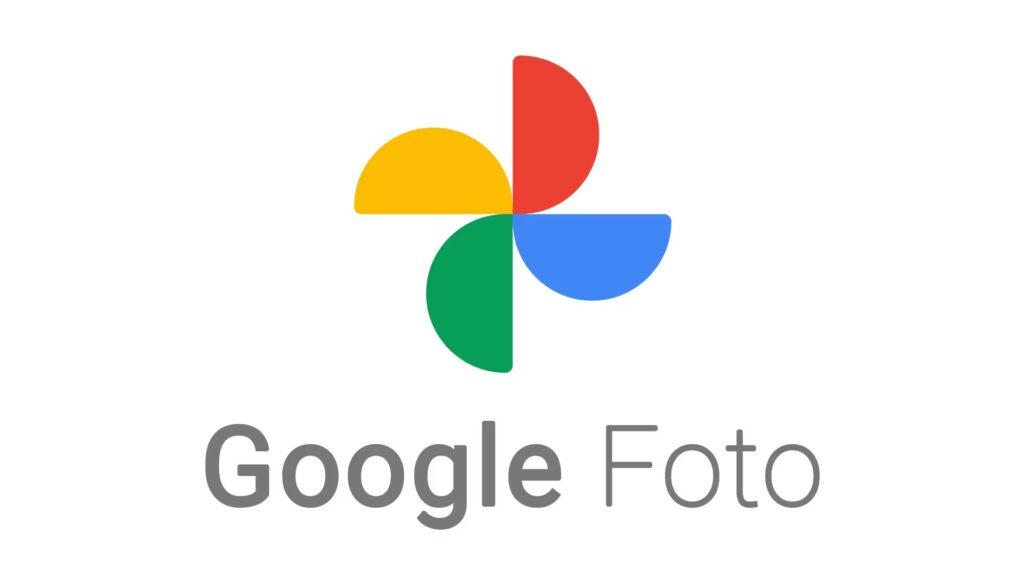
Se invece volete semplicemente trasferire foto da Android a iPhone anche dopo la configurazione allora il metodo più immediato è utilizzare l’ottima app di Google chiamata Google foto.
Vi basterà installarla su entrambi i dispositivi e avviare la scansione e il caricamento del rullino foto del vostro smartphone Android sul vostro profilo google. Una volta caricate tutte le foto ( potete sfruttare il piano illimitato gratuito ) vi basterà entrare nell app da iPhone con il vostro account e ritroverete tutte le foto pronte per essere viste o scaricate.
Conclusione
Spero con questa guida di avervi dato la soluzione più adatta alle vostre esigenze e che vi sia stata utile.
Il metodo sicuramente più completo e che vi permette di recuperare e trasferire tutti i file anche dopo la configurazione di iPhone resta iCareFone iTransGo che si è rivelato un software molto completo e affidabile per ogni situazione.

























